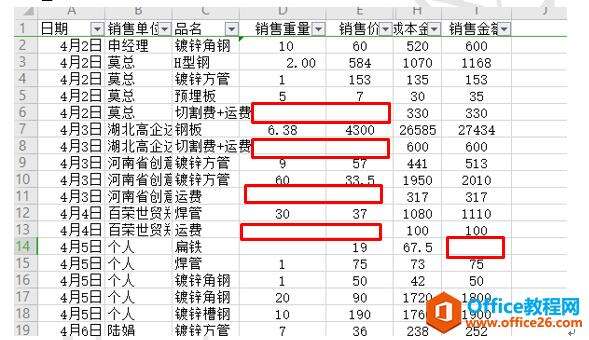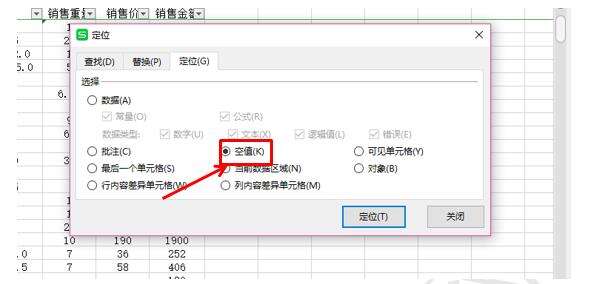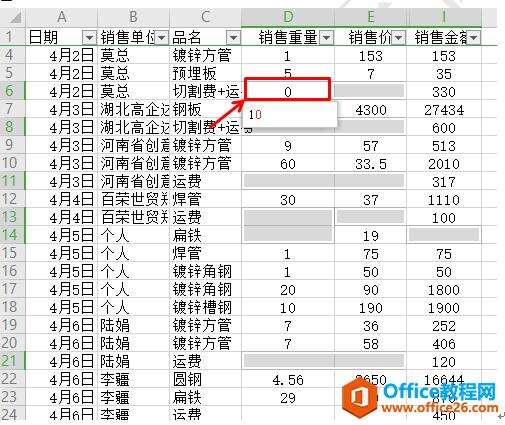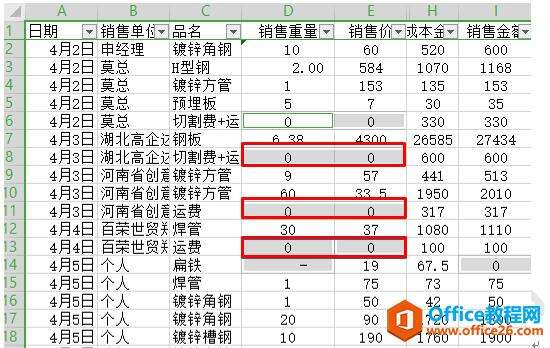WPS excel如何一键跨行填充内容
办公教程导读
收集整理了【WPS excel如何一键跨行填充内容】办公软件教程,小编现在分享给大家,供广大互联网技能从业者学习和参考。文章包含413字,纯文字阅读大概需要1分钟。
办公教程内容图文
WPS表格一剑跨行填充内容
打开WPS表格,当我们看到这样的情况,如图1跨行不匀,空白格比较多,我们就可以使用这种方法操作。
图 1
首先,我们选中表格,同时按Ctrl+G键,调出定位窗口,在窗口下选择空值选项,如图2
图 2
然后在不点击鼠标的情况下输入要填充的相同内容,如图3
图 3
然后同时按Ctrl+Enter键,所有的空白单元格内就会瞬间被填充空毕,一键搞定。效果如图4
图 4
小伙伴们,这个功能比起以前一一填充的方法,是不是要提高至少10倍的工作效率呢?也许以前一天才能做完的内容,现在1分钟即可搞定。
办公教程总结
以上是为您收集整理的【WPS excel如何一键跨行填充内容】办公软件教程的全部内容,希望文章能够帮你了解办公软件教程WPS excel如何一键跨行填充内容。
如果觉得办公软件教程内容还不错,欢迎将网站推荐给好友。